Какие программы называют драйверами и утилитами
Обновлено: 04.07.2024
Например, выражение «дрова для камеры» означает «драйверы для камеры», что в свою очередь означает «программы для совместимости работы операционной системы с камерой».
Зачем нужны драйверы?
Появление новых устройств, все более сложных, происходит чрезвычайно быстро и в огромном количестве. Разрабатывают эти устройства различные компании, придерживаясь своих собственных стандартов и взглядов на жизнь. Соответственно, заранее заложить в операционную систему какие-то программы, обеспечивающие совместимость операционной системы со всеми существующими и еще даже не придуманными устройствами, – невозможно.
Вот и получается, что каждый производитель того или иного устройства должен написать драйверы для своих новых устройств, иначе кто же купит такое несовместимое с компьютером устройство? Причем, программисты той компании, где разработано устройство, пишут несколько драйверов, обеспечивающих совместимость нового устройства с разными операционными системами. Тогда одно и то же устройство можно продавать пользователям разных операционных систем.
Как узнать, какие на моем компьютере устройства и драйверы?
Для Windows XP узнать о том, какие есть устройства на ПК, можно в Диспетчере устройств. Чтобы открыть Диспетчер устройств, перейдите Пуск – Настройки – Панель управления – Система – вкладка «Оборудование»:
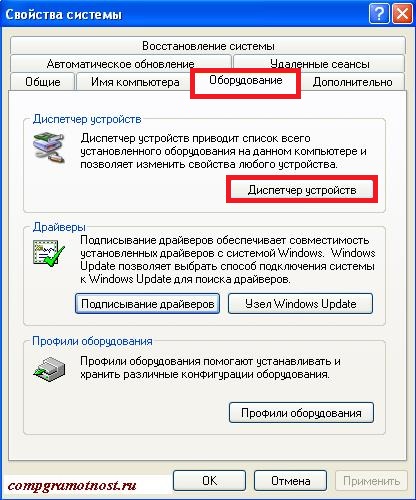
Более подробно о том, как узнать, какие на вашем компьютере устройства и драйверы, рассмотрим на примере Windows 7. Для изменения параметров и обновления драйверов используется Диспетчер устройств. Чтобы открыть Диспетчер устройств (Device Manager) в Windows 7, щелкните кнопку Пуск, в строке Поиска меню Пуск введите «Диспетчер устройств» и щелкните по имени программы.
Другой способ открыть Диспетчер устройств в Windows 7: пройти по маршруту Пуск — Панель управления — Система и безопасность — вкладка «Оборудование и звук» — Устройства и принтеры — Диспетчер устройств:
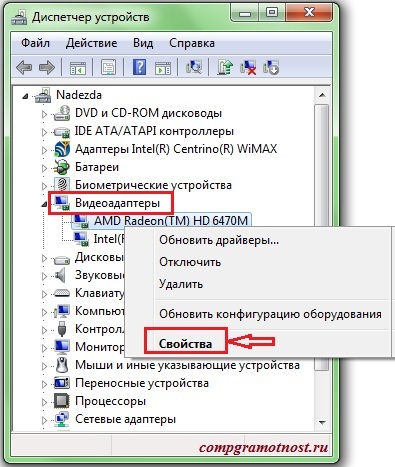
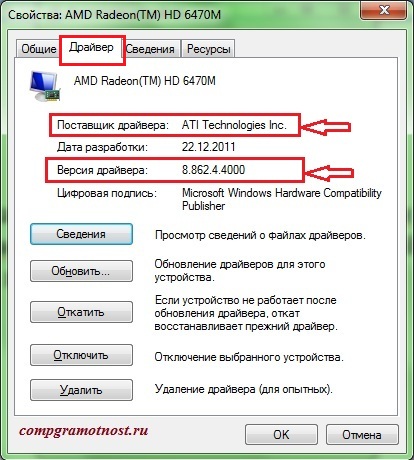
Нужно ли делать обновление драйверов устройств и каким образом?
В приведенном выше окне «Свойства» можно сделать обновление драйверов устройств, а также при неудачном обновлении драйвера сделать откат к старому драйверу.
Например, я не делаю обновлений драйверов для коммуникатора Nokia PC Suite по причине следующих после этого неизбежных проблем с операционной системой.
С другой стороны, если не обновлять некоторые драйверы, то могут перестать нормально функционировать соответствующие этим драйверам устройства. Поэтому приходится пользоваться как кнопкой «Обновить» драйвера на приведенном выше скриншоте, так и кнопкой «Откатить».
Где найти драйверы?
Если коротко отвечать на этот вопрос, то:
- драйверы иногда находит операционная система Windows 7 самостоятельно в Интернете и сама устанавливает их,
- драйверы можно установить вручную с CD или DVD диска,
- либо установить вручную с официального сайта производителя устройства.
А теперь немного подробнее. Обычно с операционной системой поставляются драйверы для устройств, без которых система не сможет функционировать.
Однако для некоторых устройств могут потребоваться специальные драйверы, обычно предоставляемые на лицензионном CD или DVD диске производителем конкретного устройства.
Например, драйвер для стандартной мышки включен в состав операционной системы. Но если приобрести специальную мышку для компьютерных игр с дополнительными кнопками и функциями, то без установки соответствующего драйвера такая мышка полноценно работать не будет.
Драйвер обычно при покупке прилагается к мышке на диске. CD или DVD диск с этим драйвером желательно сохранять даже после установки с него соответствующей программы на компьютер во избежание впоследствии недоразумений, например, при переустановке операционной системы.
CD или DVD диск с записанными на него драйверами прилагается также к новому принтеру, к новой веб-камере и т.п. Если такого диска нет, а продавец предлагает Вам поискать необходимый драйвер в Интернете (кстати, это реальный случай), то он что-то мудрит и покупать у него устройство не следует. Поэтому при покупке следует выяснять у продавца наличие диска с драйвером для нового устройства.
Если устройство досталось «бывшим в употреблении», а CD или DVD диск с драйверами отсутствует, то драйвер для такого устройства следует поискать на сайте производителя данного устройства. Для этого в поисковой строке Google или Яндекс следует ввести запрос примерно такого содержания: «официальный сайт Название устройства».
Например, для принтера Hewlett-Packard можно ввести запрос «официальный сайт HP». Подробнее я об этом писала в статье «Не работает принтер при переходе с Win XP на Win 7». Наверное, Вы уже догадались, что проблема с принтером возникла как раз из-за драйвера для принтера, то есть старый драйвер под Win XP с лицензионного диска не подошел для Win 7.
Драйверы необходимы не только для внешних устройств типа принтера, веб-камеры или мышки. Драйверы необходимы и для внутренних устройств, например, для материнской (системной) платы, для видеокарты, для звуковой карты.
Если видеокарта или звуковая карта встроены в материнскую плату, то драйвера для них не нужны, потому что они встроены в драйвера для материнской платы. Если видеокарта или звуковая карта устанавливаются отдельно, то для каждой карты нужен отдельный диск с драйверами.
Как устанавливать драйверы?
Если есть диск, то вставляем его и ждем, когда он автоматически запустится, загрузит программное обеспечение и на этом установка драйвера завершена.

По всей видимости, большинство пользователей знает о том, что для всех современных компьютерных устройств предусмотрено использование специализированных программ, часто называемых драйверами и утилитами. Вот только разницу между двумя этими категориями программного обеспечения понимают далеко не все начинающие юзеры. Давайте попробуем разобраться, что они собой представляют, для чего нужны и как использовать их в практическом отношении.
Что такое драйвер?
Начнем с понимания самих терминов и первым делом остановимся именно на драйверах. Что такое драйвера для компьютера?
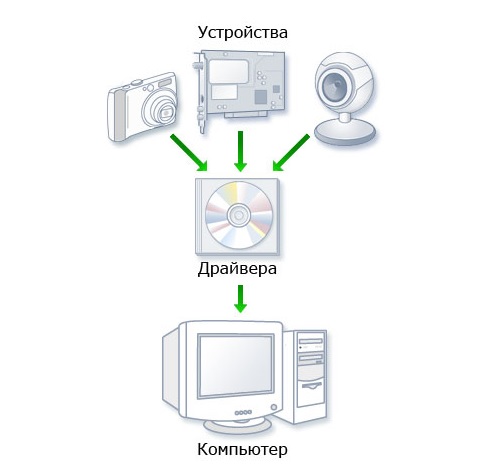
Исходя из официальных трактовок, которые можно найти в интернете, драйверы представляют собой особый тип программного обеспечения, предназначенный для корректного взаимодействия и операционной системы, и прикладных программ со всеми «железными» и некоторыми виртуальными компонентами, установленными в компьютерной системе. Если хотите, это своего рода прослойка или мост, соединяющий оборудование (Hardware) с программной средой (Software). При этом драйверы могут выполнять не только роль соединителей, но еще нередко выступают в качестве управляющего ПО, которое позволяет производить некоторые настройки установленных устройств.
Что такое утилита в компьютере?
Под утилитами чаще всего понимают отдельный вид программного обеспечения, предназначенного для обслуживания компьютерной системы во всех направлениях.
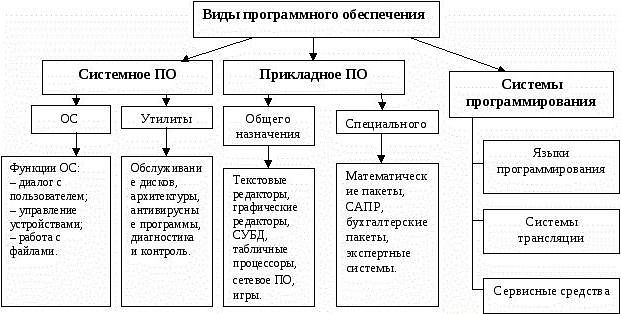
Например, системные утилиты позволяют производить диагностику компьютерной системы, причем и аппаратной, и программной части, а затем либо устраняют возможные сбои и неполадки самостоятельно, либо предлагают наиболее оптимальное решение по исправлению ошибок, либо оптимизируют систему и ее компоненты на всех уровнях и т. д. Вообще, к классу утилит можно отнести множество инструментов, однако нередко среди них можно встретить даже комбинированные решения.
Для чего нужны драйверы и утилиты? Комбинированные наборы.
Итак, как уже было сказано, основное предназначение драйверов – обеспечение взаимодействия «железа» с программной частью компьютера, а утилит – обслуживание и/или оптимизация системы. Но иногда можно встретить и объединение драйверов и утилит в одно целое. Проще всего понять структуру таких наборов можно на примере установки управляющего ПО графических адаптеров.
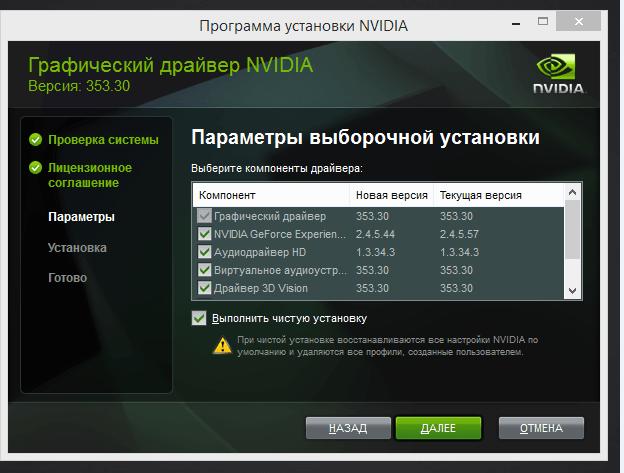
Вы замечали, что в процессе инсталляции драйверов для дискретных видеокарт, например, NVIDIA устанавливается не только основной драйвер, но еще и несколько сопутствующих приложений, среди которых можно встретить специальную панель управления или оптимизаторы для тонкой настройки ускорителей в играх? «Панель управления» NVIDIA в данном случае позволяет оптимизировать не всю компьютерную систему, а только отдельно взятый компонент – видеокарту. То есть получить доступ к опциям ее работы средствами Windows невозможно, а вот за счет применения такого ПО как раз и можно выполнить тонкую настройку оптимального режима. И это далеко не единственный пример.
Примеры обслуживающих программ
С общим пониманием драйверов и утилит ясность внесена. Теперь остановимся именно на обслуживающих программах. Направлений в их применении можно найти достаточно много. Среди основных можно выделить и средства системы, и сторонние приложения, предназначенные для поиска или устранения неисправностей, средства проверки и очистки дисков или памяти, оптимизаторы системы, позволяющие ускорить работу ОС за счет отключения ненужных служб и процессов, антивирусные утилиты для проверки системы на предмет наличия угроз, программы для настройки отдельных программных или «железных» компонентов, приложения, следящие за своевременным обновлением программ или драйверов, инструменты для полного удаления программ вместе с остатками и т. д. Абсолютно все перечислить невозможно даже в принципе. Однако в качестве наиболее яркого примера обслуживающего ПО можно привести так называемые программы-оптимизаторы, которые позволяют выполнять комплексный уход за системой с использованием автоматического режима.
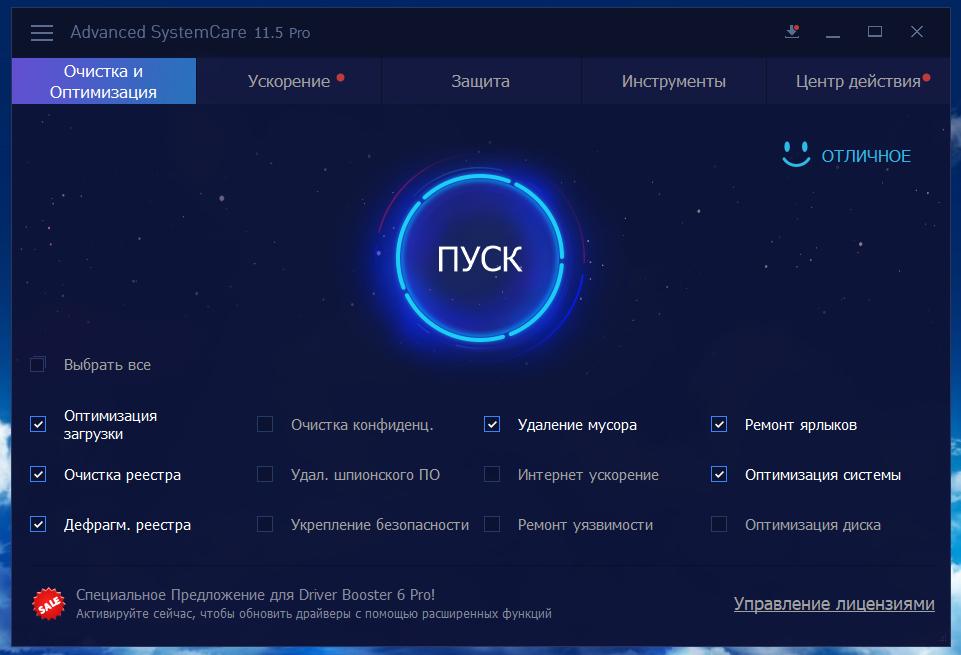
Самыми популярными можно назвать приложения вроде CCleaner, Advanced SystemCare, Windows Manager и т. д. Такие программы умеют выявлять проблемы с системным реестром, отключать ненужные системные компоненты и процессы для ускорения работы компьютера, удалять компьютерный мусор, выполнять проверку и дефрагментацию жестких дисков и съемных носителей, тестировать или оптимизировать использование оперативной памяти, удалять приложения целиком и полностью, и многое другое.
Программы для автоматической установки драйверов
Отдельного внимания заслуживают утилиты для поиска и установки драйверов, которые в большинстве своем практически полностью автоматизированы. Их применение выглядит совершенно логичным. Согласитесь, ведь искать и устанавливать необходимое программное обеспечение для каждого устройства самостоятельно – адский труд, особенно если учесть, что драйверы могут понадобиться не только для «железа», а и для некоторых виртуальных устройств. Применение же таких программ позволяет решить эту проблему в два счета. Отдельно стоит сказать, что многие из них, в частности, популярный пакет DriverPack Solution, имеют намного более обширную базу данных драйверов, нежели операционная система, и могут находить и устанавливать драйверы даже для большого числа нестандартного оборудования, поддержка для которого корпорацией Microsoft не заявлена.
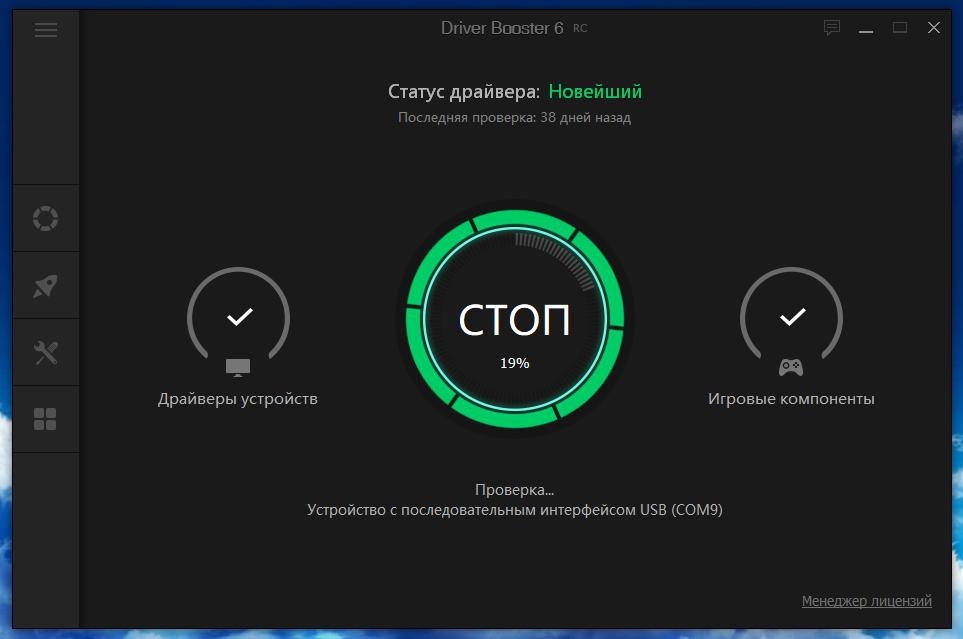
Также весьма интересно смотрятся приложения наподобие Driver Booster, служащие для автоматизации процессов обновления драйверов и поддержания их в актуальном состоянии (сама Windows за апдейтом управляющего ПО не только не следит, но и выполняет его по требованию с грехом пополам). Приложения этой категории обращаются исключительно к официальным интернет-ресурсам производителей оборудования или разработчиков драйверов, что исключает проникновение в систему вирусов, загружают драйверы и интегрируют их в систему без участия пользователя. От него требуется всего лишь дать согласие на установку обновлений.
Заключение
Все вышесказанное лишь в очень малой степени отражает всю информацию о сфере применения драйверов и утилит, однако с пониманием предназначения такого программного обеспечения, думается, ни у кого вопросов не возникнет. Какие применять оптимизаторы или приложения, работающие с драйверами, советовать достаточно трудно, поскольку тут каждый выбирает для себя именно то, что ему подходит лучше всего. И важную роль в этих вопросах играет каждая конкретная ситуация. Грубо говоря, сначала нужно определиться, какие именно действия необходимо выполнить, и затем искать для себя наиболее приемлемое решение в виде какой-то программы.

Как уважаемый хабрапользователь наверняка знает, «драйвер устройства» — это компьютерная программа управляющая строго определенным типом устройства, подключенным к или входящим в состав любого настольного или переносного компьютера.
Основная задача любого драйвера – это предоставление софтового интерфейса для управления устройством, с помощью которого операционная система и другие компьютерные программы получают доступ к функциям данного устройства, «не зная» как конкретно оно используется и работает.
Обычно драйвер общается с устройством через шину или коммуникационную подсистему, к которой подключено непосредственное устройство. Когда программа вызывает процедуру (очередность операций) драйвера – он направляет команды на само устройство. Как только устройство выполнило процедуру («рутину»), данные посылаются обратно в драйвер и уже оттуда в ОС.
Любой драйвер является зависимым от самого устройства и специфичен для каждой операционной системы. Обычно драйверы предоставляют схему прерывания для обработки асинхронных процедур в интерфейсе, зависимом от времени ее исполнения.
Любая операционная система обладает «картой устройств» (которую мы видим в диспетчере устройств), для каждого из которых необходим специфический драйвер. Исключения составляют лишь центральный процессор и оперативная память, которой управляет непосредственно ОС. Для всего остального нужен драйвер, который переводит команды операционной системы в последовательность прерываний – пресловутый «двоичный код».
Как работает драйвер и для чего он нужен?
Основное назначение драйвера – это упрощение процесса программирования работы с устройством.
Он служит «переводчиком» между хардовым (железным) интерфейсом и приложениями или операционными системами, которые их используют. Разработчики могут писать, с помощью драйверов, высокоуровневые приложения и программы не вдаваясь в подробности низкоуровневого функционала каждого из необходимых устройств в отдельности.
Как уже упоминалось, драйвер специфичен для каждого устройства. Он «понимает» все операции, которые устройство может выполнять, а также протокол, с помощью которого происходит взаимодействие между софтовой и железной частью. И, естественно, управляется операционной системой, в которой выполняет конкретной приложение либо отдельная функция самой ОС («печать с помощью принтера»).
Если вы хотите отформатировать жесткий диск, то, упрощенно, этот процесс выглядит следующим образом и имеет определенную последовательность: (1) сначала ОС отправляет команду в драйвер устройства используя команду, которую понимает и драйвер, и операционная система. (2) После этого драйвер конкретного устройства переводит команду в формат, который понимает уже только устройство. (3) Жесткий диск форматирует себя, возвращает результат драйверу, который уже впоследствии переводит эту команду на «язык» операционной системы и выдает результат её пользователю (4).
Как создается драйвер устройства

Для каждого устройства существует свой строгий порядок выполнения команд, называемой «инструкцией». Не зная инструкцию к устройству, невозможно написать для него драйвер, так как низкоуровневые машинные команды являются двоичным кодом (прерываниями) которые на выходе отправляют в драйвер результат, полученный в ходе выполнения этой самой инструкции.
При создании драйвера для Линукса, вам необходимо знать не только тип шины и ее адрес, но и схематику самого устройства, а также весь набор электрических прерываний, в ходе исполнения которых устройство отдает результат драйверу.
Написание любого драйвера начинается с его «скелета» — то есть самых основных команд вроде «включения/выключения» и заканчивая специфическими для данного устройства параметрами.
И чем драйвер не является
Часто драйвер устройства сравнивается с другими программами, выполняющими роль «посредника» между софтом и/или железом. Для того, чтобы расставить точки над «i», уточняем:
- Драйвер не является интерпретатором, так как не исполняется напрямую в софтовом слое приложения или операционной системы.
- Драйвер не является компилятором, так как не переводит команды из одного софтового слоя в другой, такой же.
Ну и на правах рекламы – вы всегда знаете, где скачать новейшие драйвера для любых устройств под ОС Windows.
Корректная работа компьютера и его оборудования зависит от многих факторов, одним из которых является наличие актуальных драйверов последних версий, ускоряющих работу ОС, повышающих производительность и безопасность.
Driver Booster Free скачать
DriverPack Solution скачать
Эта программа является универсальным комплексным решением для полноценной работы с драйверами, их автоматическим поиском, подбором и инсталляцией. ДрайверПак Солюшн использует DRP-оболочку и свою базу для оффлайн работы, позволяет устанавливать «дрова» для сетевых/звуковых карт, материнских плат, адаптеров, модемов и т.д.
Пользователь также может записать софт на диск и применять для конфигурации оборудования, инсталлировать драйвера со съемных носителей, устанавливать вспомогательное ПО, добавлять свои драйвера в базу программы и выбирать оптимальные пакеты компонентов для своего компьютера.
Carambis Driver Updater скачать
Данный софт заметно выделяется среди своих конкурентов за счет мультиязычного меню, высокоточного сканированию, постоянного пополнения базы и наличия драйверов для звуковых карт, сканеров, принтеров и различных подключаемых устройств.
Карамбис Драйвер Апдейтер апгрейдит драйвера, автоматически обновляет и инсталлирует их, одновременно функционирует на нескольких ПК, работает в фоновом режиме и имеет квалифицированную техническую поддержку.
Driver Genius Pro скачать
Данный инструмент поддерживает работу с различными драйверами, своевременно обновляет и корректирует их функционирование. Драйвер Гениус Про определяет установленные компоненты, анализирует их работу, формирует резервную копию, архивирует, «реанимирует» поврежденные версии и удаляет неактуальные.
DriverMax скачать
Приложение быстро обновляет драйвера, проводит их бэкап, «упаковку» в папки и ZIP-архивы. Прога тщательно диагностирует «дрова» и сверяет их со своей базой, после чего предлагает юзеру варианты обновления, предоставляет разнообразные данные о компонентах и позволяет создавать цифровую подпись.
Доступно также создание резервных копий, несколько вариантов установки, формирование списка исключений, использование тщательного сканирования и быстрого «бэкапа».
DriverHub скачать
Немаловажным плюсом ДрайверХаб является тестирование антивирусами и предоставление цифровых сертификатов о качестве драйверов. Софт имеет автоматический режим работы, сортирует драйвера по группам и критериям, распознает устройства, делает откат к исходнику, проводит выборочную инсталляцию и хранит историю загруженных данных.
DriverDoc скачать
Сервис легко обновит драйвера для различного оборудования и устройств с помощью внушающей базы программных компонентов. ДрайверДок проводит тщательное сканирование, после чего предлагает свежайшие версии «дров» и пути инсталляции актуальных компонентов.
Утилита работает в автоматическом режиме, может устранять сбои и ошибки, выводить визуальные параметры, графику и звук, в один клик обновлять драйвера и работать практически со всеми типами периферии.
Driver Performer скачать
В базе Драйвер Перформер десятки тысяч компонентов для многих устройств и периферии, доступно также резервное копирование, автоматический поиск, рекомендации по подбору «дров» и подробные данные о каждом.
Driver Easy скачать
Программа ищет и инсталлирует аппаратные драйвера, освобождая вас от этой томной работы. Благодаря тщательному анализу и поиску необходимых компонентов в обширной базе, вы всегда будете иметь самые последние версии «дров».
SlimDrivers скачать
И напоследок познакомим вас со СлимДрайверс, легко устанавливающей и обновляющей драйвера для компьютера и его комплектующих. Приложение способно управлять необходимыми компонентами и своевременно обновлять их до последних версий, проверять ПК и информировать об отсутствии обновления.
Доступно также ручное и автоматическое обновления, бэкапы и резервные копии, использование планировщика, очистка ненужных драйверов, формирование расписания и т.д.

Программа, отвечающая за работу данного устройства или оборудования, которая обеспечивает связь между компьютером и устройством. Драйверы еще иногда называют «дрова» (компьютерный жаргон) , а любое устройство называют еще «девайсом» .
Новые вопросы в Информатика
Выберите любую социальную сеть и охарактеризуйте ее по следующей схеме: -Название, адрес, скриншот -Профиль -Аудитория -Особенности регистрации -серв … исы (бесплатные / платные)
Осуществить сжатие фразы «КОРАБЛИ ЛАВИРОВАЛИ, ЛАВИРОВАЛИ, ДА НЕ ВЫЛАВИРОВАЛИ» методом словарей. С записями и всем объяснением.
Помогите пожалуйста ) Нужно написать программу на VBA Даны круг и квадрат. Составьте программу, определяющую по введенным вами значениям длин стороны … квадрата и радиуса круга, одно из утверждений «Круг может быть вписан в квадрат» или «Квадрат может быть вписан в круг»
Помогите. Пожалуйста (просмотр картинки снизу для точного условия) 1. Установить в каких случаях приведенные данные противоречивы: A=0, А ∧ B=0. 2. … Вычислить логические значения X и Y, при которых выполняется равенство: X ∨ (Y ∧ X) = X. 3. Определить логическое значение функции: F = X ⊕ Y ∨ X, при X=1,Y=0. 4. Составить таблицу истинности функции: F = (X → YZ) ⊕ X¯ 5. Учитывая правила выполнения операций уберите лишние скобки и знаки из формулы функции: F=((X v Y) ∧ Z) → (((X v Y¯) v Z) ↔ (X¯v Y)). 6. Доказать равносильность: XY→ Z = X¯ v Y¯ v Z 7. Вы Выполняется ли эквивалентность следующих функций: a) F=X ⊕ Y, W=Y ⊕ X, b) S=(X→Y) ⊕ ((Y→Z¯)→XY),V = Y & Z→X. ¯¯¯¯¯ 8. Преобразуйте формулы: a) F= X v Y v XY vY v XY, (просмотр картинки снизу для точного условия) b) W =XYZ¯¯¯ v XY v (YZ¯ v XYZ ) v XZ 9. Укажите элементарные и сложные высказывания: a) Число 27 не делиться на 3 b) Число 15 не делиться на 5 и 3 c) √25 = 5 или√25 = -5 d) Если 126 делиться на 9, то оно делиться на 3 e) 2≤5 f) 45 кратно 3 и 42 кратно 3 g) Число 7 является делителем 42 h) 45 кратно 3 и 12 не кратно 3
Faceit finder пишет что у меня закрытый профиль хотя это не так
Даны запросы к поисковому серверу расположите в порядке убывания количества страниц которые найдёт поиск сервер Азербайджан Баку Азербайджан Баку Азер … байджан столица Баку Азербайджан столица Баку Азербайджан
Даю 30 баллов.Решите задачи по информатике.С решением.
Обчислити добуток чисел натурального ряду від 1 до 50 кратних 5 (паскаль)
Читайте также:

